对于刚开始学习C4D软件的朋友来说,需要学习掌握一些基本的设置操作方法,以便熟练运用到绘图过程中。这篇文章将教你如何在C4D软件中把线转换成面。

1.首先我们需要从电脑上双击打开C4D应用程序,使用快捷键【ctrl n】新建一个画布场景,进入工作区。
2、绘制线条
在属性栏中选择【样条】按钮,在展开的列表中选择【弧】样式,在透视场景图中绘制。
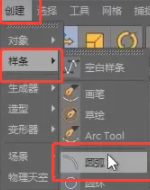
3、转线为面
方法一:膨胀处理
在[spline]选择列表中,选择[smooth spline]并选择“expansion”特效。
然后单击曲线,将该线转换为展开的曲面。
方法二:挤压线条
点击菜单栏中的“细分曲线”选项,展开列表,选择[Extrude]命令创建一个拉伸对象。
单击“对象”选项,在“对象调整”面板中,将弯曲对象移动到挤出对象的下部,并成为挤出对象的子对象。
此时,透视图中的线条显示出三维图案。
在属性面板中,移动值是指挤出文本的厚度,可以分别设置X、Y、Z三个移动方向轴。默认挤压方向为Z轴,默认厚度为200mm,可根据实际效果更改。
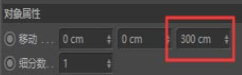
如果需要挤出多个对象,需要先保证多个对象的挤出要求一致,然后进行分组处理。
以上就是关于C4D软件中如何把线变成平面的方法和步骤。朋友们可以根据实际效果任意选择展开或挤压线条的处理方式,将线条转换成三维平面。











































